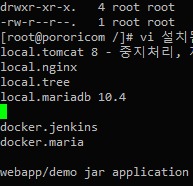yoursyun
linux JDK 설치 - 톰캣설치 본문
JDK 설치
오라클에서 JDK 버전을 다운로드 받는다.
1. .tar.gz 압축풀기
tar zxvf <파일명.tar.gz>
2. mv <jdk디렉토리> /usr/local
3. Symbolic Link 생성
ln -s <jdk디렉토리> java
4. 환경설정
vi /etc/profile
JAVA_HOME=/usr/local/java
CLASSPATH=.:$JAVA_HOME/lib/tools.jar
PATH=$PATH:$JAVA_HOME/bin
export JAVA_HOME CLASSPATH PATH
5. 기존자바 변경처리
mv /usr/bin/java /usr/bin/java-before
6. 환경설정적용
source /etc/profile
java -version 명령어로 설치를 확인
/lib/ld-linux.so.2: bad ELF interpreter: 그런 파일이나 디렉터리가 없습니다
오류가 발생하면,
yum install ld-linux.so.2
이후 재확인 한다.
TOMCAT 설치 ==================================
아파치 사이트에서 Tomcat 을 다운로드 받는다.
JDK 1 ~ 4 번과 동일한 작업을 진행
1. .tar.gz 압축풀기
2. mv <톰캣 디렉토리> /usr/local/server
3. Symbolic Link 생성
ln -s <톰캣 디렉토리> java
4. jdk profile 에 아래와 같이 환경설정을 추가한다.
vi /etc/profile
JAVA_HOME=/usr/local/java
CATALINA_HOME=/usr/local/server/tomcat
CLASSPATH=.:$JAVA_HOME/lib/tools.jar:$CATALINA_HOME/lib-jsp-api.jar:$CATALINA_HOME/lib/servlet-api.jar
PATH=$PATH:$JAVA_HOME/bin:$CATALINA_HOME/bin
export JAVA_HOME CLASSPATH PATH CATALINA_HOME
6. 환경설정적용
source /etc/profile
7. tomcat 실행 : bin/startup.sh
종료 : shutdown.sh
8. 톰캣 실행프로세스 확인
ps -ef|grep tomcat
9, 톰캣 기본 포트 "8080" 에 대해 방화벽 해체
firewall-cmd --permanent --zone=public --add-port=8080/tcp
firewall-cmd --reload
10. 톰캣 재시작
shutdown.sh
startup.sh